Análisis de salas
Las reservas de salas, combinadas con los datos del sensor de ocupación, ofrecen información clave para que los administradores de bienes raíces y de instalaciones comprendan, analicen y optimicen mejor el uso de salas. Mediante el análisis de datos de reserva que reflejan el uso previsto de la habitación junto con los datos del sensor que muestran la ocupación real, los administradores pueden comprender el comportamiento de la ocupación y la reserva, e identificar tasas altas de no presentación. Estos datos ayudan a los administradores a tomar mejores decisiones sobre la disponibilidad de la sala.
Uso de salas en función de la intención de uso
El análisis de salas usa datos de reserva de habitaciones para realizar un seguimiento del uso previsto de las habitaciones, lo que proporciona información sobre la ocupación planeada de las habitaciones.
Los datos de reserva se recopilan de todos los buzones de habitación de Exchange asociados a un inquilino a través de un servicio que se ejecuta diariamente.
Uso de la sala en función de la ocupación real
El análisis de salas utiliza señales de ocupación para detectar la presencia real de personas, lo que permite medir el uso real de la habitación.
Actualmente, Microsoft admite las siguientes señales de ocupación:
- CRS (Resúmenes de registros de llamadas de reuniones de Teams)
- Otros sensores de ocupación o recuento de personas
Incorporación de datos de CRS
La señal resumida del registro de llamadas contiene la hora de inicio y finalización de la reunión de Teams, que se pueden usar para deducir la ocupación de la sala. El equipo de la Plataforma de inteligencia de sustrato (SIP) publica los datos de CRS en el conjunto de datos SIGS.
La señal CallRecordSummarized está disponible en el conjunto de datos SIGS 4 días después de la hora del evento. Y permanece disponible durante 28 días.
Proceso para habilitar CRS
CrS se admite actualmente en estas regiones principales: NAM, EUR, JPN y APAC. Si su organización se encuentra dentro de una de estas regiones admitidas, el proceso de incorporación de datos de CRS está totalmente automatizado.
No se requiere ninguna acción manual para la integración de datos. Una vez que el sistema detecta que está dentro de una región admitida, el flujo de datos se inicia automáticamente.
Esquema del conjunto de datos
| Column | Tipo | Descripción |
|---|---|---|
| AadTenantId | Cadena | Identificador de inquilino del registro. Se usa para particionar los datos en el contenedor de inquilinos y se quita después de la partición. |
| ActorId | Cadena | Microsoft Entra ID del actor, que puede ser un usuario o una sala. Más adelante se usa para unirse con el identificador de sala del inventario de salas para obtener señales de las salas. |
| StartTime | Cadena | Hora de inicio de la reunión, que indica que la sala está ocupada. |
| EndTime | Cadena | Hora de finalización de la reunión, que indica que la sala ya no está ocupada. |
| PrimarySmtp | Cadena | SMTP de la persona o habitación. |
| ActorIdType | Cadena | Tipo de identificador de actor, que debe ser Microsoft Entra ID. Esta cadena se usa para la depuración. |
| ActorType | Cadena | Tipo de actor, que siempre es "usuario", independientemente de la persona o la sala. |
| CreationTime | Cadena | Hora de creación de este registro. |
| DatasetCategory | Cadena | Categoría de conjunto de datos, que puede ser Comercial o MSIT. |
| SignalType | Cadena | CallRecordSummarized, que es el tipo de señal del conjunto de datos SIGS. |
Conexión de datos del sensor de ocupación
La conexión de sensores de ocupación y recuento de personas se realiza en cuatro pasos.
- Incorporación de dispositivos.
- Carga de telemetría.
- Ingesta de telemetría en tiempo real.
- Compruebe que los datos están disponibles en Places.
Incorporación de dispositivos
El primer paso implica cargar un archivo CSV con los metadatos del dispositivo, incluido cómo se asignan los dispositivos a un PlaceId en Microsoft Places. Este paso ayuda a contextualizar la telemetría cuando llega a Places.
En el diagrama siguiente se muestra cómo puede incorporar dispositivos y sensores a Places.
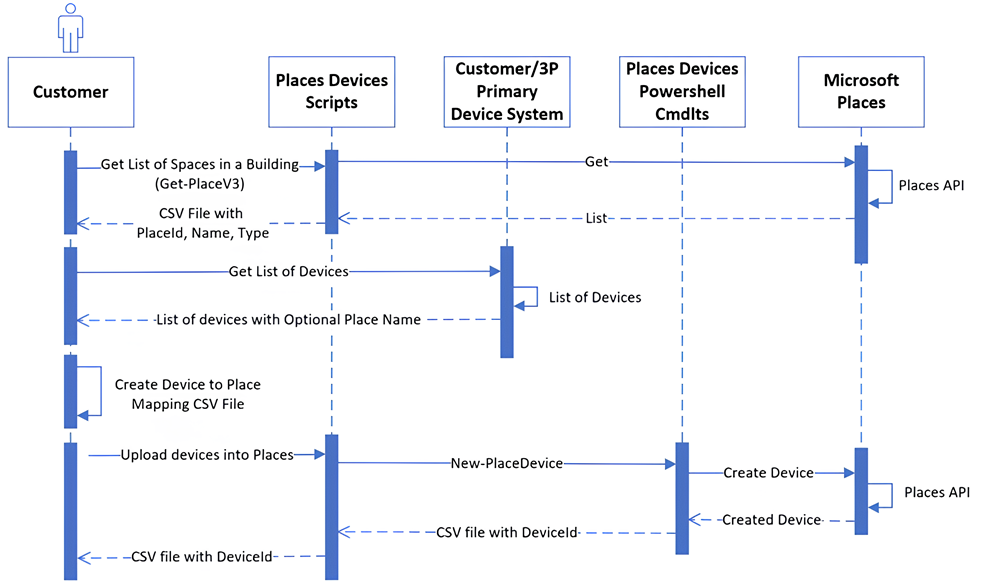
En primer lugar, los datos del dispositivo deben estar preparados.
Descargue la información del lugar de Microsoft Places. En primer lugar, instale PowerShell 7 mediante la ejecución del siguiente cmdlet de PowerShell. Para más información sobre PowerShell en Windows, consulte Instalación de PowerShell en Windows.
Install-Module -Name ExchangeOnlineManagement Import-Module -Name ExchangeOnlineManagement Connect-ExchangeOnlineAbra PowerShell como administrador y ejecute el siguiente comando de PowerShell ExchangeOnline para comprobar si la cuenta tiene el rol TenantPlacesManagement necesario y asegurarse de que el nombre de usuario aparece.
Get-ManagementRoleAssignment -Role TenantPlacesManagement -GetEffectiveUsersDebería ver el siguiente nombre y el rol asignado si tiene los permisos adecuados.
- Nombre: PlacesAdmin
- Rol asignado: TenantPlacesManagement
Para obtener el PlaceId de los edificios, abra una nueva ventana de PowerShell y ejecute el siguiente cmdlet de Windows PowerShell.
Install-Module -Name MicrosoftPlaces -AllowPrerelease -Force Connect-MicrosoftPlacesEjecute los siguientes comandos para descargar la lista de pisos y salas.
$buildingName = “” $allPlaces = Get-PlaceV3 | Select-Object PlaceId, DisplayName, Type, ParentId $building = $allPlaces | Where-Object { $_.DisplayName -eq $buildingName -and $_.Type -eq "Building" } $floors = $allPlaces | Where-Object { $_.ParentId -eq $building.PlaceId } $spacesAndRooms = $floors | ForEach-Object { $floor = $_; $allPlaces | Where-Object { $_.ParentId -eq $floor.PlaceId } } $places = @() $floors | ForEach-Object { $places += $_ } $spacesAndRooms | ForEach-Object { $places += $_ } $outputPath = 'C:\places.csv' $places | Select-Object PlaceId, DisplayName, Type | Export-Csv -Path $outputPath -NoTypeInformationEl archivo de salida de la ruta de acceso del archivo CSV debe contener la siguiente información:
PlaceId DisplayName Tipo 5d275bba-5d7d-487f-855e-75cd2943204f Planta 1 Floor 0fa1b1eb-6066-45ea-8f7c-09b4e8cc4e74 Sala Conf 1202/3455 (9) Sala Descargue los metadatos del dispositivo de una solución de asociado o del sistema, incluidos todos los dispositivos.
Use un script o asigne manualmente los dispositivos a PlaceId con el siguiente formato de datos para PlacesDevice.
| Columna | Descripción | Notas | Ejemplo |
|---|---|---|---|
| DeviceId (obligatorio) | Identificador único del dispositivo (recomendado: Manufacturer_DeviceUniqueId). | Debe coincidir con el identificador de la telemetría enviada. | Manuf1_3455 |
| DisplayName | Nombre para mostrar del dispositivo. | Puede usar un nombre descriptivo si procede. | Manuf1_3455 |
| Descripción | Descripción del dispositivo. | ||
| MacAddress | Dirección Mac del dispositivo. | Proveedor proporcionado (si está disponible). | |
| Fabricante (obligatorio) | Fabricante del dispositivo. | Proporcionado por el administrador de TI. | Manuf1 |
| IPV4Address | IPV4Address del dispositivo. | Proveedor proporcionado (si está disponible). | |
| IPV6Address | IPV6Address del dispositivo. | Proveedor proporcionado si está disponible. | |
| PlaceId (obligatorio) | PlaceId al que se asigna el dispositivo en Places. | El administrador de TI asigna DeviceID al campo DisplayName de una lista de salas. | 76fe540f-01a9-425e-acd5-5d7d1da44fbf |
| Etiquetas | Una lista de etiquetas personalizadas asociadas al dispositivo para ayudar con la búsqueda. | [ "IsVirtual_False", "Building_121"] | |
| Sensor.SensorId (obligatorio) | Identificador único de un sensor dentro del dispositivo. | Debe aparecer en la carga de telemetría estándar. | PeopleCount, Occupancy |
| Sensor.DisplayName | Nombre para mostrar del sensor. | Puede usar un nombre descriptivo (si procede). | Ocupación, PeopleCount |
| Sensor.SensorType (obligatorio) | Tipo de sensor. | Una lista validada (consulte ejemplos). | Clip |
| Sensor.PlaceId | Identificador único del lugar servido por el sensor (solo es necesario proporcionar esta información si el sensor está en un lugar diferente a la ubicación del dispositivo). | 76fe540f-01a9-425e-acd5-5d7d1da44fbf |
Directrices generales para dispositivos y sensores
Se recomienda proporcionar DeviceId como Manufacturer_DeviceUniqueId. Sin embargo, en los casos en los que los asociados no pueden enviar telemetría a nivel de dispositivo (por ejemplo, combinan telemetría desde varios dispositivos), se puede crear un DeviceId virtual como Manufacturer_Building_VirtualDeviceId. En este caso, VirtualDeviceId puede ser una clave natural de un espacio. Si el cliente proporciona VirtualDeviceId, debe incluir información sobre los dispositivos físicos desde los que se calcula la telemetría. La información del dispositivo físico puede estar en etiquetas.
Si Sensor.SensorType es único para un dispositivo, solo debe proporcionar SensorType. En los casos en los que hay varios flujos de datos para un tipo de sensor determinado para un dispositivo, se necesita un SensorId único. SensorType y SensorId, en la mayoría de los casos, son PeopleCount, Occupancy, etc., a menos que SensorType no sea único para un dispositivo. En este caso, SensorId es SensorType_SomeUnique identificador.
Una vez preparados los metadatos del dispositivo, la información del dispositivo se puede cargar en Microsoft Places de las siguientes maneras.
- Usar los cmdlets de PowerShell
- Uso de las API de Microsoft Graph
Usar los cmdlets de PowerShell
Para administrar dispositivos de forma individual, los cmdlets de PowerShell Microsoft Places se pueden usar directamente. Consulte el módulo de cmdlets de Microsoft Places para PowerShell para obtener más información sobre los cmdlets de Places.
Nota:
Para ejecutar cmdlets, debe tener asignado el rol TenantPlacesManagement.
| Nombre del cmdlet | Descripción | Parameters |
|---|---|---|
| New-PlaceDevice | Crea un nuevo dispositivo | DeviceId (obligatorio), DisplayName, Description, MACAddress, Manufacturer (obligatorio), IPV4Address, IPV6Address, PlaceId (obligatorio), Tags, Sensors (obligatorio) |
| Remove-PlaceDevice | Elimina un dispositivo | ID (necesario) |
| Set-PlaceDevice | Novedades un dispositivo | Id. (obligatorio), DeviceId (obligatorio), DisplayName, Description, MACAddress, Manufacturer (obligatorio), IPV4Address, IPV6Address, PlaceId, Tags, Sensors (obligatorio) |
| Get-PlaceDevice | Obtiene un dispositivo | Id., Filter, Top |
Abra PowerShell 7 (no como administrador).
Instale Microsoft Places ejecutando el siguiente cmdlet de Windows PowerShell. Para obtener más información sobre Microsoft Places instalación, consulte el Microsoft Places Galería de PowerShell.
Install-Module -Name MicrosoftPlaces -AllowPrerelease -ForceImporte el módulo Microsoft Places mediante la ejecución del siguiente cmdlet de Windows PowerShell.
Import-Module -Name MicrosoftPlacesDespués de instalar e importar el módulo, conéctese al módulo Microsoft Places mediante la ejecución del siguiente cmdlet de PowerShell Places.
Connect-MicrosoftPlacesUse New-PlaceDevice ejemplo de cmdlet que se muestra a continuación para agregar un dispositivo. El parámetro Sensors es un objeto de tipo MicrosoftPlaces.PlacesDevices.Sensor que tiene los campos mencionados anteriormente.
New-PlaceDevice -DeviceId "contoso_9D6816" -DisplayName "Contoso 9D6816 Device" -Description "Contoso 9D6816 Device" -MACAddress "00:0A:95:9D:68:16" -Manufacturer "Contoso" -IPV4Address "192.168.1.100" -IPV6Address "2001:db8::ff00:42:8329" -PlaceId "acfa3bc0- 2b83-425b-8910-84a0250e9671" -Tags "BuildingA" -Sensors (New-Object MicrosoftPlaces.PlacesDevices.Sensor -Property @{SensorType="occupancy"})Use Get-PlaceDevice para ver la lista de dispositivos. De forma predeterminada, devuelve 10 dispositivos. Para devolver más dispositivos, agregue el parámetro -top como se muestra a continuación.
Get-PlaceDevice -top 100Use Set-PlaceDevice para actualizar un dispositivo con el identificador existente.
Set-PlaceDevice -Id "e5a216ff-1d32-4647-8dab-a2523ee5796e" -DeviceId "contoso_7D6816" -DisplayName "Contoso 7D6816 Device" -Description "Contoso 9D6816 Device" -MACAddress "00:0A:95:9D:68:16" -Manufacturer "Contoso" -IPV4Address "192.168.1.100" -IPV6Address "2001:db8::ff00:42:8329" -PlaceId "acfa3bc0- 2b83-425b-8910-84a0250e9671" -Tags "BuildingA" -Sensors (New-Object MicrosoftPlaces.PlacesDevices.Sensor -Property @{SensorType="peopleCount"})Use Remove-PlaceDevice para eliminar un dispositivo.
Remove-PlaceDevice -Id "e5a216ff-1d32-4647-8dab-a2523ee5796e"
Uso de las API de Microsoft Graph
Para modificar el proceso o automatizar e integrar con sistemas existentes, se pueden usar las API de Microsoft Graph.
Para usar las API, siga estos pasos.
Cree un registro de aplicación en Microsoft Entra.im. Para obtener más información sobre el permiso PlaceDeviceRead.All y PlaceDevice.ReadWrite.All, consulte la Referencia de permisos de Microsoft Graph.
Compile e implemente una aplicación para sincronizar la información del dispositivo entre Microsoft Places y sus asociados.
Para más información sobre los dispositivos de sensor, consulte la siguiente documentación de dispositivos y API de Microsoft Graph:
- Enumerar sensorDispositivos
- Creación de workplaceSensorDevice
- Obtener workplaceSensorDevice
- Actualizar workplaceSensorDevice
- Eliminar workplaceSensorDevice
- Para obtener más información sobre cómo ver dispositivos, consulte Enumerar sensorDispositivos.
- Para obtener más información sobre cómo crear un nuevo dispositivo, consulte Creación de workplaceSensorDevice.
Dispositivo de ejemplo:
POST https://graph.microsoft.com/beta/workplace/sensorDevices
{
"deviceId": "contoso_9D6821_occ_new",
"displayName": "Contoso 9D6816 Device",
"description": "Contoso 9D6816 Device",
"macAddress": "00:0A:95:9D:68:16",
"manufacturer": "Contoso",
"ipV4Address": "192.168.1.100",
"ipV6Address": "2001:db8::ff00:42:8329",
"placeId": "acfa3bc0-2b83-425b-8910-84a0250e9671",
"tags": [
"BuildingA",
"Floor 3",
"Room 300",
"Conference Room"
],
"sensors": [
{
"sensorId": "Occupancy",
"displayName": null,
"sensorType": "occupancy",
"placeId": "acfa3bc0-2b83-425b-8910-84a0250e9671"
}
]
}
- Para obtener información sobre cómo ver un dispositivo específico, consulte Obtener workplaceSensorDevice.
Ejemplo:
GET
https://graph.microsoft.com/beta/workplace/sensorDevices/<workplacesensordevice-id>
GET
https://graph.microsoft.com/beta/workplace/sensorDevices/8e404458-e9b1-4153-b6b5-4858ccee1486
Respuesta de ejemplo:
{
"@odata.context": "https://graph.microsoft.com/beta/$metadata#workplace/sensorDevices/$entity",
"@microsoft.graph.tips": "Use $select to choose only the properties your app needs, as this can lead to performance improvements. For example: GET workplace/sensorDevices('<guid>')?$select=description,deviceId",
"id": "8e404458-e9b1-4153-b6b5-4858ccee1486",
"deviceId": "contoso_9D6821_occ_new",
"displayName": "Contoso 9D6816 Device",
"description": "Contoso 9D6816 Device",
"macAddress": "00:0A:95:9D:68:16",
"manufacturer": "Contoso",
"ipV4Address": "192.168.1.100",
"ipV6Address": "2001:db8::ff00:42:8329",
"placeId": "acfa3bc0-2b83-425b-8910-84a0250e9671",
"tags": [
"BuildingA",
"Floor 3",
"Room 300",
"Conference Room"
],
"sensors": [
{
"sensorId": "Occupancy",
"displayName": null,
"sensorType": "occupancy",
"placeId": "acfa3bc0-2b83-425b-8910-84a0250e9671"
}
]
}
- Para obtener más información sobre la actualización del dispositivo existente, consulte Actualización de workplaceSensorDevice.
Ejemplo:
PATCH https://graph.microsoft.com/beta/workplace/sensorDevices/8e404458-e9b1-4153-b6b5-4858ccee1486
{
"deviceId": "contoso_9D6821_occ_new",
"displayName": "Contoso 9D6816 Device New",
"description": "Contoso 9D6816 Device",
"macAddress": "00:0A:95:9D:68:16",
"manufacturer": "Contoso",
"ipV4Address": "192.168.1.100",
"ipV6Address": "2001:db8::ff00:42:8329",
"placeId": "acfa3bc0-2b83-425b-8910-84a0250e9671",
"tags": [
"BuildingA",
"Floor 3",
"Room 300",
"Conference Room"
],
"sensors": [
{
"sensorId": "Occupancy",
"displayName": null,
"sensorType": "occupancy",
"placeId": "acfa3bc0-2b83-425b-8910-84a0250e9671"
}
]
}
Respuesta de ejemplo:
{
"@odata.context": "https://graph.microsoft.com/beta/$metadata#workplace/sensorDevices/$entity",
"id": "8e404458-e9b1-4153-b6b5-4858ccee1486",
"deviceId": "contoso_9D6821_occ_new",
"displayName": "Contoso 9D6816 Device New",
"description": "Contoso 9D6816 Device",
"macAddress": "00:0A:95:9D:68:16",
"manufacturer": "Contoso",
"ipV4Address": "192.168.1.100",
"ipV6Address": "2001:db8::ff00:42:8329",
"placeId": "acfa3bc0-2b83-425b-8910-84a0250e9671",
"tags": [
"BuildingA",
"Floor 3",
"Room 300",
"Conference Room"
],
"sensors": [
{
"sensorId": "Occupancy",
"displayName": null,
"sensorType": "occupancy",
"placeId": "acfa3bc0-2b83-425b-8910-84a0250e9671"
}
]
}
- Para obtener más información sobre cómo eliminar un dispositivo, vea Eliminar workplaceSensorDevice.
Ejemplo:
DELETE https://graph.microsoft.com/beta/workplace/sensorDevices/<workplaceSensorDevice-Id>
DELETE https://graph.microsoft.com/beta/workplace/sensorDevices/052062b9-38f6-48d4-a638-05a72c79419b
Carga de telemetría
Una vez que haya incorporado los dispositivos a Microsoft Places, puede realizar una reposición única de datos históricos para rellenar Places con telemetría histórica. A continuación, puede configurar Places para recibir telemetría continua de los dispositivos para mantenerse actualizados. En el diagrama siguiente se describe el flujo de carga de archivos de reposición (mitad superior) y el flujo de telemetría continua del dispositivo (mitad inferior).
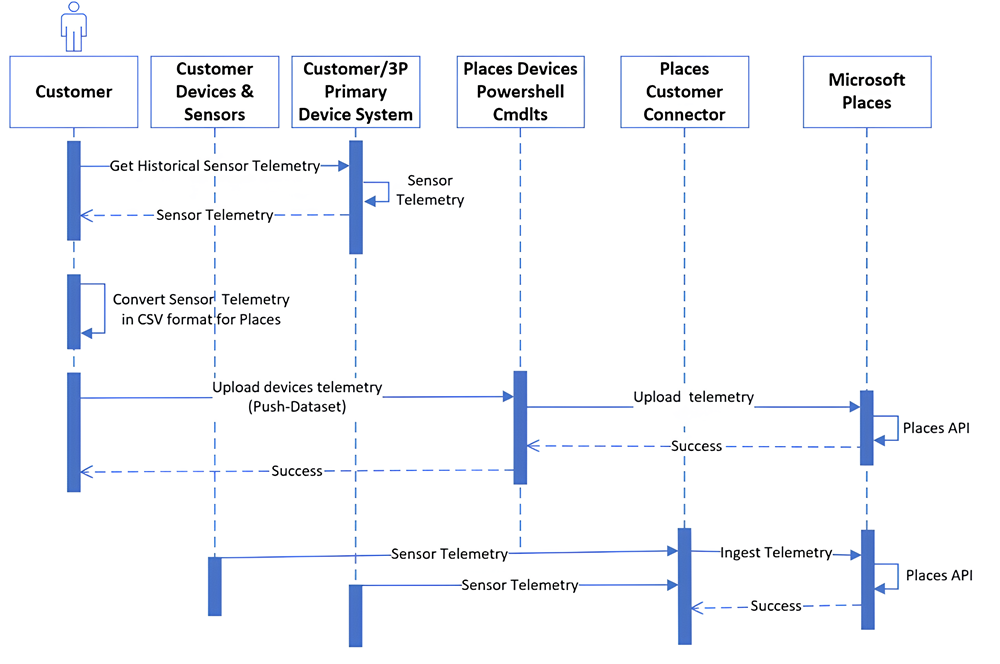
Opción 1: Usar el cmdlet Push-Dataset
Microsoft Places acepta datos históricos en un formato de archivo CSV y un esquema específicos. Debe exportar estos datos desde un sistema existente y, a continuación, usar el siguiente cmdlet de PowerShell para cargar los datos.
| Nombre del cmdlet | Descripción | Parameters | Ejemplo |
|---|---|---|---|
| Push-Dataset | Carga el conjunto de datos en ADLS. | Tipo, ruta de acceso | Push-Dataset -Type RoomOccupancy -Path C:\sensordata\ |
Nota:
El tipo puede ser RoomOccupancy y PeopleCount. El rol debe asignarse a TenantPlacesManagement. Para más información sobre los cmdlets de PowerShell, consulte el Microsoft Places Galería de PowerShell.
Abra PowerShell 7 (no como administrador).
Instale Microsoft Places ejecutando el siguiente cmdlet de Windows PowerShell. Para obtener más información sobre Microsoft Places instalación, consulte el Microsoft Places Galería de PowerShell.
Install-Module –Name MicrosoftPlaces –AllowPrerelease –ForceImporte el módulo Microsoft Places mediante la ejecución del siguiente cmdlet de Windows PowerShell.
Import-Module -Name MicrosoftPlacesConéctese al módulo Microsoft Places mediante la ejecución del siguiente cmdlet de PowerShell Places.
Connect-MicrosoftPlacesCargue el conjunto de datos desde la ubicación del dispositivo (mediante la carpeta y la ruta de acceso) mediante la ejecución del siguiente cmdlet de PowerShell Places.
Push-Dataset -Type RoomOccupancy -Path <folder path>
Formato de archivo CSV para PeopleCount
| Nombre de columna | Orden de columnas | Comentario | Ejemplo |
|---|---|---|---|
| DeviceId | 1 | Id. de dispositivo. | Manuf1_1202_3455 |
| SensorId | 2 | Id. del sensor. | PeopleCount |
| Valor | 3 | Entero sin signo. | PeopleCount (cualquier entero sin signo; por ejemplo, 5). |
| IngestionTime | 4 | Marca de tiempo de la telemetría, en formato UTC. | 2023-06-27T18:24:20.808Z |
| locationHint | Cadena | Información adicional para indicar la ubicación del dispositivo. | Edificio 1 |
CSV de ejemplo:
19966d8e-4434-477a-a38a-2df5651cd90f,6afe1ea7-82aa-451c-b2e1-48e48ca39ec0,5, 2023-06-27T18:24:20.808Z,building1
19966d8e-4434-477a-a38a-2df5651cd90f,6afe1ea7-82aa-451c-b2e1-48e48ca39ec0,5, 2023-06-27T18:24:20.808Z,building1
457702f3-c58d-44fa-9d26-f153fcd27452,a7387ed0-b540-47b0-8170-bc9c80f6c5b9,5, 2023-06-27T18:24:20.808Z,building1
457702f3-c58d-44fa-9d26-f153fcd27452,a7387ed0-b540-47b0-8170-bc9c80f6c5b9,5, 2023-06-27T18:24:20.808Z,building1
Formato de archivo CSV para la ocupación
| Nombre de columna | Orden de columnas | Comentario | Ejemplo |
|---|---|---|---|
| DeviceId | 1 | Id. de dispositivo. | Manuf1_1202_3455 |
| SensorId | 2 | Id. del sensor. | RoomOccupancy |
| Valor | 3 | Entero sin signo. | Ocupación: True o False. |
| IngestionTime | 4 | Marca de tiempo de la telemetría, en formato UTC. | 2023-06-27T18:24:20.808Z |
| locationHint | Cadena | Información adicional para indicar la ubicación del dispositivo. | Edificio 1 |
CSV de ejemplo:
19966d8e-4434-477a-a38a-2df5651cd90f,6afe1ea7-82aa-451c-b2e1-48e48ca39ec0,true, 2023-06-27T18:24:20.808Z,building1
19966d8e-4434-477a-a38a-2df5651cd90f,6afe1ea7-82aa-451c-b2e1-48e48ca39ec0,true, 2023-06-27T18:30:20.808Z,building1
457702f3-c58d-44fa-9d26-f153fcd27452,a7387ed0-b540-47b0-8170-bc9c80f6c5b9,false, 2023-06-27T18:40:20.808Z,building1
457702f3-c58d-44fa-9d26-f153fcd27452,a7387ed0-b540-47b0-8170-bc9c80f6c5b9,true, 2023-06-27T18:45:20.808Z,building1
Opción 2: automatizar el uso de Microsoft Graph API
Para compilar una aplicación para automatizar la carga de telemetría y para crear una aplicación para automatizar el registro y la incorporación de dispositivos, las API están disponibles a través de Microsoft Graph. Para usar las API, siga estos pasos.
Cree un registro de aplicación en Microsoft Entra. Para obtener más información sobre el permiso PlaceDeviceRead.All y PlaceDevice.ReadWrite.All, consulte la Referencia de permisos de Microsoft Graph.
Compile e implemente una aplicación para sincronizar la telemetría entre Microsoft Places y sus asociados.
Use la API IngestTelemetry para insertar datos de ocupación y recuento de personas en Microsoft Places.
Para obtener más información sobre la telemetría del sensor de ingesta para un sensor de área de trabajo y para obtener más información sobre la API IngestTelemetry, consulte workplaceSensorDevice: ingestTelemetry.
Para insertar datos de ocupación y recuento de personas en Microsoft Places mediante Microsoft Graph API
- Descargue los datos de los sistemas existentes como se describió anteriormente.
- Prepare la telemetría en función del siguiente formato de datos de señal de datos de ocupación.
Formato de datos de señal de ocupación
| Parámetro | Tipo | Descripción |
|---|---|---|
| telemetría (obligatorio) | workplaceSensorDeviceTelemetry | Colección de los datos de telemetría recopilados y notificados por un sensor en un dispositivo de sala. |
| deviceId (obligatorio) | Cadena | Identificador único definido por el usuario del dispositivo proporcionado en el momento de la creación. No use el identificador generado por el sistema del dispositivo. Use los identificadores de dispositivo incorporados solo con el cmdlet new-device. |
| sensorId | Cadena | Identificador único definido por el usuario del sensor en el dispositivo. Si el dispositivo tiene varios sensores del mismo tipo, se debe proporcionar la propiedad para identificar cada sensor. Si el dispositivo solo tiene un sensor de un tipo, se puede omitir la propiedad . El valor predeterminado es el tipo de sensor. Opcional. |
| boolValue (obligatorio) | Booleano | True o false en función de si la habitación está ocupada o no. |
| timestamp (obligatorio) | DateTimeOffset | Fecha y hora en que el sensor midió e informó de su valor. El tipo de marca de tiempo representa la información de fecha y hora mediante el formato ISO 8601 y siempre está en UTC. Por ejemplo, la medianoche UTC del 1 de enero de 2024 es 2024-01-01T00:00:00Z. |
| sensorType (obligatorio) | workplaceSensorType | ocupación |
| LocationHint (obligatorio) | Cadena | Información adicional que se usa para indicar la ubicación del dispositivo. |
Personas formato de datos de señales de datos de recuento
| Parámetro | Tipo | Descripción |
|---|---|---|
| telemetría (obligatorio) | workplaceSensorDeviceTelemetry | Colección de los datos de telemetría recopilados y notificados por un sensor en un dispositivo de sala. |
| deviceId (obligatorio) | Cadena | Identificador único definido por el usuario del dispositivo proporcionado en el momento de la creación. No use el identificador generado por el sistema del dispositivo. Use los identificadores de dispositivo incorporados solo con el cmdlet new-device. |
| sensorId | Cadena | Identificador único definido por el usuario del sensor en el dispositivo. Si el dispositivo tiene varios sensores del mismo tipo, se debe proporcionar la propiedad para identificar cada sensor. Si el dispositivo solo tiene un sensor de un tipo, se puede omitir la propiedad . El valor predeterminado es el tipo de sensor. Opcional. |
| intValue (obligatorio) | Int32 | Número de personas que ocupan la habitación. |
| timestamp (obligatorio) | DateTimeOffset | Fecha y hora en que el sensor midió e informó de su valor. El tipo de marca de tiempo representa la información de fecha y hora mediante el formato ISO 8601 y siempre está en UTC. Por ejemplo, la medianoche UTC del 1 de enero de 2024 es 2024-01-01T00:00:00Z. |
| sensorType (obligatorio) | workplaceSensorType | peopleCount |
| LocationHint (obligatorio) | Cadena | Información adicional para indicar la ubicación del dispositivo. |
- Ejecute la API para insertar los datos en Microsoft Places.
El siguiente comando es una solicitud de API de ejemplo para la ocupación.
{
"telemetry": [
{
"deviceId": "19966d8e-4434-477a-a38a-2df5651cd90f",
"sensorid":"6afe1ea7-82aa-451c-b2e1-48e48ca39ec0",
"sensorType": "occupancy",
"boolValue": false,
"timestamp": "2021-03-31T09:36:05.144Z",
"locationHint":"building1"
}
]
}
El siguiente comando es una solicitud de API de ejemplo para el recuento de personas:
{
"telemetry": [
{
"deviceId": "457702f3-c58d-44fa-9d26-f153fcd27452",
"sensorid":"a7387ed0-b540-47b0-8170-bc9c80f6c5b9",
"sensorType": "peopleCount",
"intValue": 5,
"timestamp": "2023-06-27T18:24:20.808Z",
"locationHint":"building1"
}
]
}
Ingesta de telemetría en tiempo real
Los conectores descritos en Ámbito necesitan el permiso siguiente para solicitar el servicio de ingesta de telemetría en tiempo real.
- PlaceDeviceTelemetry.ReadWrite.All
Debe completar el consentimiento del administrador o crear una aplicación de Microsoft Entra con el permiso según la arquitectura seleccionada. Para obtener más información sobre el permiso PlaceDeviceTelemetry.ReadWrite.All, consulte la Referencia de permisos de Microsoft Graph.
En el diagrama siguiente se describe la arquitectura de la ingesta de telemetría.
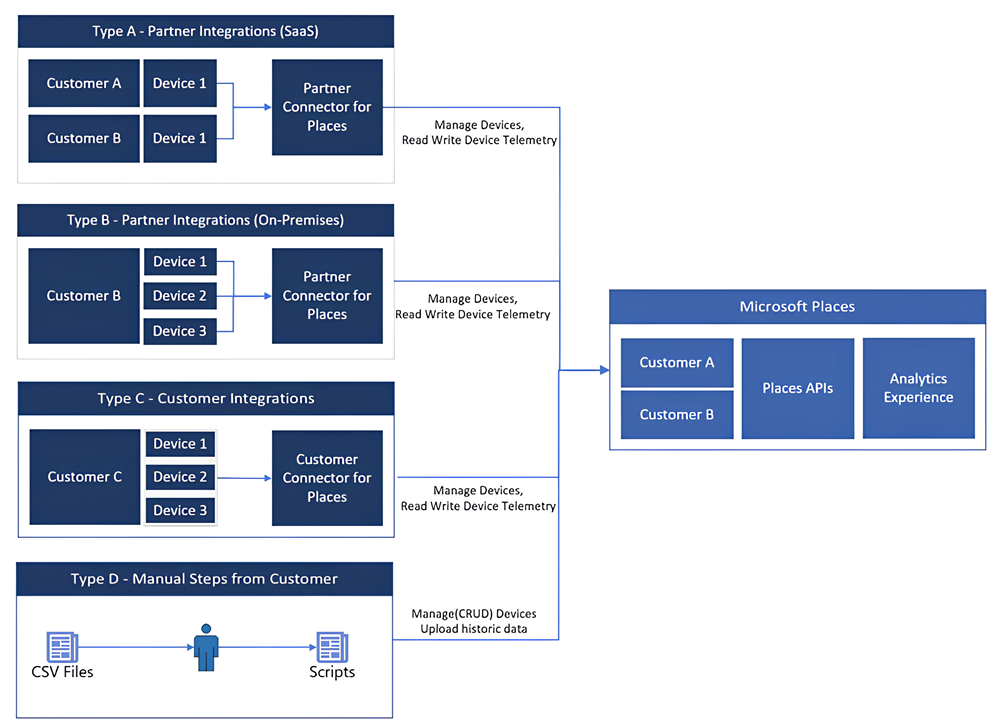
Administración Consentimiento: tipo A architecture, hardware partner-owned connector (SaaS)
Para los clientes que eligen estos tipos de integración, debe completar el consentimiento del administrador de todo el inquilino para conceder los permisos a los servicios asociados para ingerir telemetrías en su nombre.
Esto es aplicable cuando los proveedores de hardware han creado conectores SaaS multiinquilino (aplicaciones únicas frente a multiinquilino). Para obtener más información sobre los conectores multiinquilino, consulte Arrendamiento en Microsoft Entra ID.
Obtenga el identificador de aplicación (GUID) del asociado que ingiere las telemetrías en nombre del servicio.
Cree una entidad de servicio con el identificador de aplicación. Hay varias opciones entre las que elegir. Para obtener más información, consulte Creación de una aplicación empresarial a partir de una aplicación multiinquilino en Microsoft Entra ID.
Si usa Microsoft Graph PowerShell, Graph o la CLI de Azure, reemplace el identificador o el identificador de aplicación (de los comandos mencionados) en las páginas para crear una entidad de servicio y, a continuación, conceda el consentimiento del administrador en la entidad de servicio en Azure.
Si usa una dirección URL de consentimiento del administrador, reemplace el identificador de la aplicación en la página por el identificador de aplicación del asociado y ábralo en un explorador. Crea una entidad de servicio y le pide que conceda el consentimiento del administrador. Para conceder el consentimiento del administrador, seleccione Aceptar.
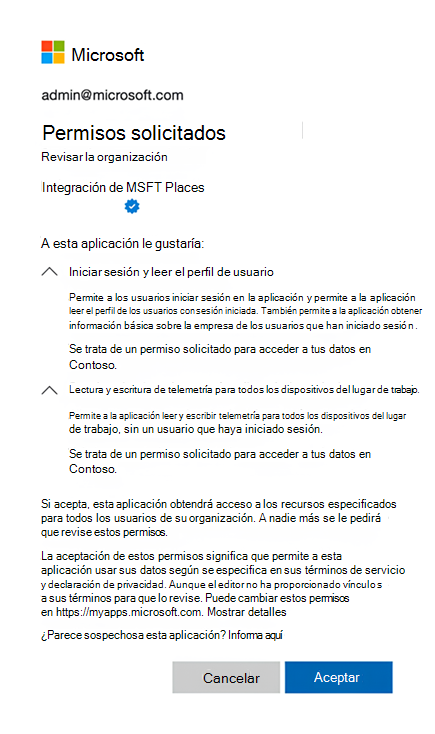
Administración consentimiento: tipo B y arquitectura de C, conector que se ejecuta en un entorno local del cliente
Microsoft Places pone a disposición una API que acepta telemetría en un formato estándar expuesto a través de Microsoft Graph. La API acepta un lote de mensajes de telemetría.
En el caso de la arquitectura de tipo B, los clientes se basan en una integración proporcionada por sus asociados de hardware hospedados in situ en el entorno del cliente.
En el caso de la arquitectura de tipo C, los clientes pueden crear un proceso de ejecución prolongada o un proceso basado en eventos, mediante Azure Functions, para llamar a Microsoft Places API para enviar telemetría de compilación.
Las arquitecturas de integración de tipo B y C requieren que los clientes creen un registro de aplicación en Microsoft Entra, como se muestra en la ilustración siguiente, y que proporcionen el consentimiento del administrador con PlaceDeviceTelemetry.ReadWrite.All. Para obtener más información sobre los permisos expuestos por Microsoft Graph, consulte la Referencia de permisos de Microsoft Graph.
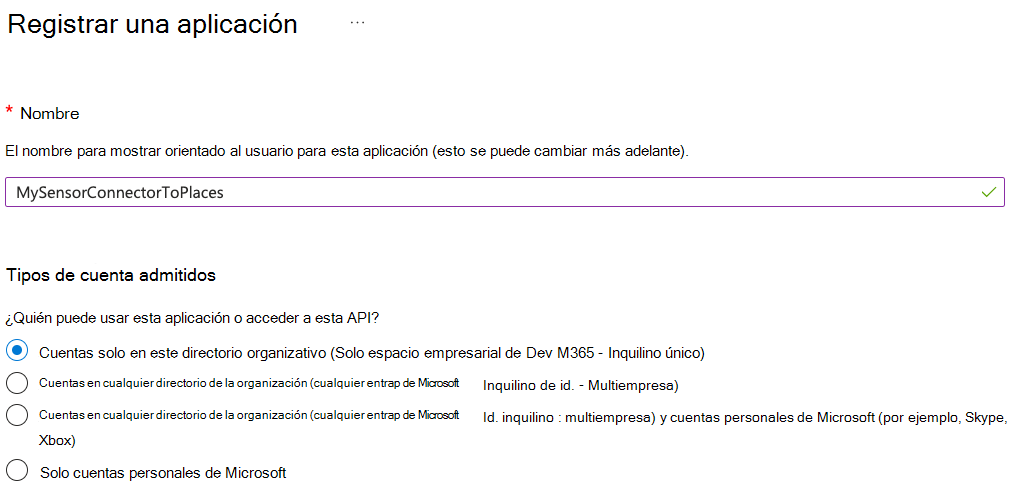
Compruebe que los datos están disponibles en Microsoft Places
Una vez que los dispositivos se incorporan y la API está ingiriendo datos de sensor en directo, los informes de análisis de Microsoft Places comienzan a rellenarse. Para desbloquear información que ayude a optimizar el área de trabajo, compruebe que los datos fluyen al panel de análisis en un plazo de 72 horas.
